Rispecchia qualsiasi cosa dal tuo PC alla tua TV
Google Chromecast
Google Chromecast è stato valutato come uno dei migliori strumenti per eseguire il mirroring wireless del PC sulla TV grazie alle sue numerose interessanti funzionalità che includono la possibilità di riprodurre in streaming video, foto e musica online sul televisore utilizzando non solo il PC ma anche tablet e/o smartphone , supporta diverse app che includono YouTube, Netflix, HBO Go, Google Play Movies and Music, Vevo, ESPN, Pandora e Plex e la sua facile configurazione di cui parleremo di seguito;
Trasmissione di schede di Chrome
Il primo passo è installare l’applicazione Chromecast disponibile qui:
https://cast.google.com/chromecast/setup/
Fai clic sul pulsante ‘Google Cast’ in Chrome per rispecchiare la tua scheda,

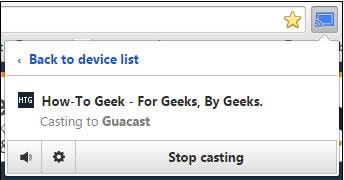
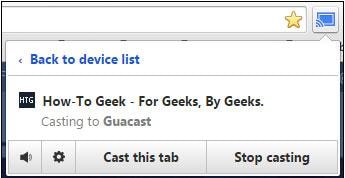
Su quel pulsante, verrà visualizzato se hai più di un Chromecast sulla tua rete, dovrai quindi selezionare il Chromecast dal menu a discesa e la tua scheda Chrome verrà visualizzata sulla TV.
Per interrompere, puoi fare clic sul pulsante Trasmetti, quindi selezionare ‘Interrompi trasmissione’.
Sul pulsante Trasmetti, puoi fare clic su ‘Trasmetti questa scheda’ per rispecchiare un’altra scheda.
Sebbene questa procedura sia molto semplice, potresti ottenere risultati variabili anche se funziona molto bene.
I file video possono essere trasmessi in streaming nella scheda Google Chrome.
Per aumentare l’esperienza durante lo streaming di un video, puoi selezionare lo schermo intero e anche il dispositivo di output riempirà l’intero schermo. Puoi anche ridurre a icona la scheda speculare.
Potresti anche scoprire che alcuni formati video non sono supportati, che possono essere evitati proiettando l’intero schermo, i cui passaggi elenchiamo di seguito;
Sul pulsante Trasmetti di nuovo, c’è una piccola freccia nell’angolo in alto a destra dove vedi altre opzioni.
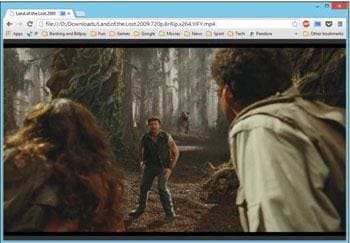
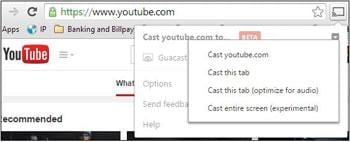
Casting abs ottimizzato per l’audio
Seguendo i passaggi sopra indicati, potresti aver notato che il suono viene prodotto dal dispositivo sorgente, di cui l’esperienza potrebbe non essere così eccitante. ‘Trasmetti questa scheda (ottimizzata per l’audio)’ risolve questo piccolo problema. Il suono viene rispecchiato sul tuo dispositivo di output offrendoti una qualità ancora migliore.


Il suono è controllato sulla tua app/pagina web/TV, il volume del tuo PC diventa inutile. Il pulsante muto sulla tua pagina web è ciò di cui avrai bisogno per disattivare l’audio dal tuo dispositivo, come mostrato sopra;
‘Trasmetti schermo intero’ ti aiuterà a eseguire il mirroring di più di una scheda o dell’intero desktop.
Trasmetti il tuo desktop
È etichettato come ‘sperimentale’ in quanto è una funzionalità beta ma funzionerà perfettamente.
Dovrai utilizzare l’opzione ‘Risoluzione schermo’ sul desktop. Questo si ottiene facendo clic con il pulsante destro del mouse sul desktop.
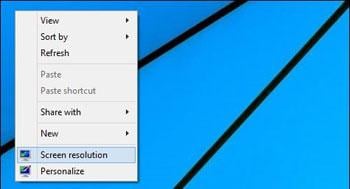
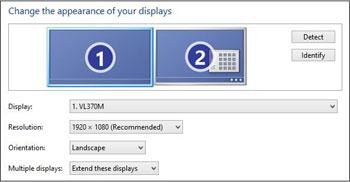
Nel pannello Risoluzione, puoi quindi scegliere la tua TV come secondo o anche terzo display.
Questo riporta il cavo HDMI che limita la posizione del PC fornendo un output perfetto.
Il mirroring dell’intero schermo dovrebbe consentire di spostare il proprio PC dove vogliono, mantenendo comunque la qualità.
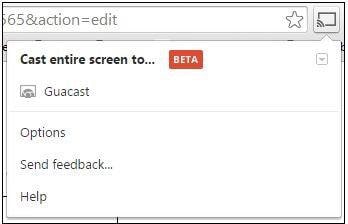

Quando scegli di eseguire il mirroring/trasmettere la tua TV, vedrai una schermata di avviso visualizzata. Dovrai fare clic su ‘Sì’. (sopra)
Dopo che lo schermo è stato visualizzato sul dispositivo di output, il tuo PC visualizzerà una piccola barra di controllo che sarà nella parte inferiore e può essere trascinata in qualsiasi punto dello schermo o persino nasconderla facendo clic su ‘Nascondi’.

La trasmissione può sempre essere interrotta facendo clic su Trasmetti, quindi su ‘Interrompi trasmissione’.
Per ottenere una qualità video ancora migliore, puoi fare clic su ‘Trasmetti youtube.com’ dal menu a discesa.


Questo servizio può essere svolto da altri servizi come Netflix ed è ottimo perché trasmette in streaming direttamente al tuo Chromecast dal tuo router, aumenta la qualità eliminando il fattore computer nella procedura di streaming.
La trasmissione o il mirroring è un ottimo servizio non solo per la visualizzazione a casa, ma anche per le presentazioni al lavoro o anche all’università, o quando si desidera visualizzare o mostrare quella pagina web. Potrebbe anche non essere di qualità come collegare il tuo PC direttamente alla TV, ma con un buon PC, dovrebbe darti una qualità considerevolmente buona.

Wondershare MirrorGo
Rispecchia il tuo dispositivo Android sul tuo computer!
- Trascinare e rilasciare file tra il computer e il telefono direttamente.
- Invia e ricevi messaggi utilizzando la tastiera del tuo computer inclusi SMS, WhatsApp, Facebook, ecc.
- Visualizza multiplo notifiche contemporaneamente senza sollevare il telefono.
- Utilizza Applicazioni Android sul tuo PC per un’esperienza a schermo intero.
- Record il tuo gameplay classico.
- Screen Capture nei punti cruciali.
- Facebook mosse segrete e insegna il gioco di livello successivo.
ultimi articoli

